Come cambiare il tuo nome utente SnapChat

Snapchat è la popolare app di social media estremamente popolare tra i giovani. Utilizza un numero abbondante di video e immagini per consentire

Devi amare Snapchat e le sue funzionalità. Puoi facilmente passare ore e ore ad aggiungere tutti i tipi di effetti a te stesso in tempo reale. Ma non tutto è sole e lecca lecca con Snapchat, e arriverà un momento in cui non avrai altra scelta che bloccare qualcuno.
Anche se non vai molto d'accordo con la tecnologia, sarai comunque in grado di bloccare qualsiasi utente tu voglia e tutte le volte che vuoi. I passaggi sono adatti ai principianti e, in caso di domande, puoi sempre lasciare un commento qui sotto.
Quando apri Snapchat e sei sullo schermo della fotocamera, scorri verso destra. Dovresti essere in grado di vedere tutte le chat che hai avuto con i tuoi amici. Scegli l'"amico" che vuoi bloccare e tocca l'icona dell'hamburger in alto a sinistra.
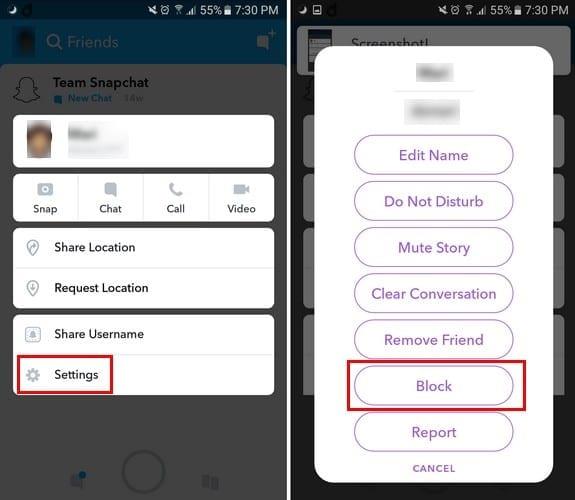
Vedrai varie opzioni, ma l'opzione Blocca che desideri è in basso. Dopo aver toccato l'opzione di blocco, Snapchat ti chiederà se sei sicuro di voler bloccare questo utente. Tocca Sì e quella persona scomparirà dall'elenco dei tuoi amici.
Per assicurarti che l'utente bloccato sia ora nell'elenco dei bloccati, tocca la tua immagine del profilo. Seleziona la ruota dentata in alto a destra. Scorri fino alla sezione " Azioni account " e lì troverai l'opzione Bloccato.
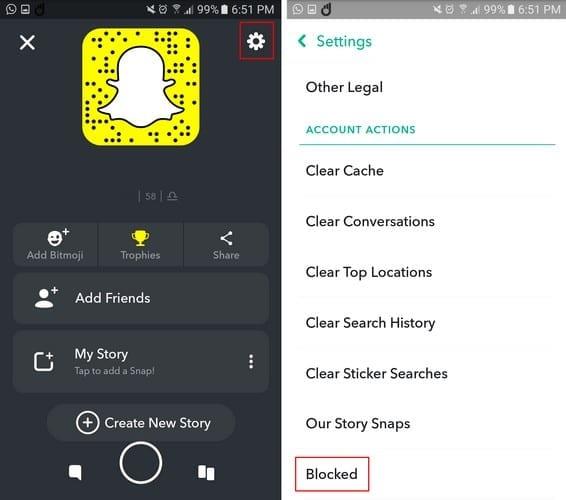
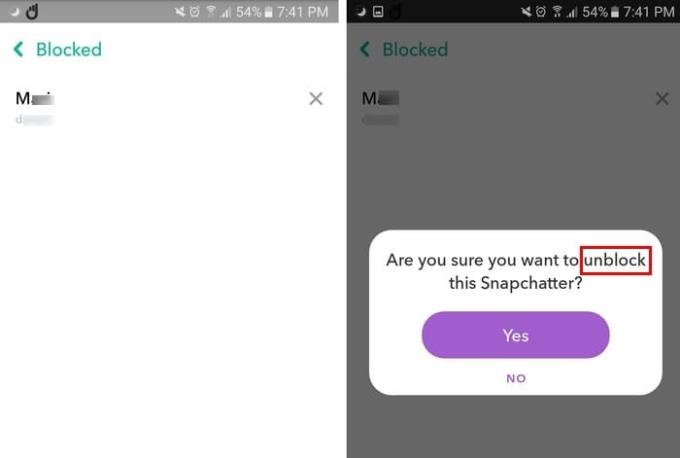
Se arriva il giorno in cui hai perdonato la persona, tutto ciò che devi fare per sbloccarla è toccare la X a destra del suo nome. Snapchat ti chiederà se sei sicuro di voler bloccare questa persona, seleziona sì e tu e questo utente siete di nuovo amici. Se il processo è stato eseguito correttamente, l'utente bloccato dovrebbe scomparire automaticamente dall'elenco dei bloccati.
Come puoi vedere, bloccare qualcuno è un gioco da ragazzi. Se un utente ti dà sui nervi, ora sai che il processo è semplice e veloce. Sarebbe meglio che un utente ricevesse il suggerimento che sta inviando troppi snap da solo, ma immagino che non puoi vincerli tutti.
Snapchat è la popolare app di social media estremamente popolare tra i giovani. Utilizza un numero abbondante di video e immagini per consentire
Non essere in grado di inviare messaggi su Snapchat può essere davvero frustrante. Per risolvere il problema, riavvia il telefono e reinstalla l'app.
Un tutorial che ti insegna come registrare più snap in SnapChat.
Scopri come modificare La mia storia su Snapchat aggiungendo ed eliminando gli snap.
Ecco come puoi utilizzare Snapchat Camera per rendere più vivaci le tue chiamate di Microsoft Teams
Le storie di Facebook possono essere molto divertenti da creare. Ecco come puoi creare una storia sul tuo dispositivo Android e computer.
Scopri come disabilitare i fastidiosi video in riproduzione automatica in Google Chrome e Mozilla Firefox con questo tutorial.
Risolvi un problema in cui il Samsung Galaxy Tab A è bloccato su uno schermo nero e non si accende.
Leggi ora per scoprire come eliminare musica e video da Amazon Fire e tablet Fire HD per liberare spazio, eliminare ingombri o migliorare le prestazioni.
Stai cercando di aggiungere o rimuovere account email sul tuo tablet Fire? La nostra guida completa ti guiderà attraverso il processo passo dopo passo, rendendo veloce e facile la gestione dei tuoi account email sul tuo dispositivo preferito. Non perdere questo tutorial imperdibile!
Un tutorial che mostra due soluzioni su come impedire permanentemente l
Questo tutorial ti mostra come inoltrare un messaggio di testo da un dispositivo Android utilizzando l
Come abilitare o disabilitare le funzionalità di correzione ortografica nel sistema operativo Android.
Ti stai chiedendo se puoi usare quel caricabatteria di un altro dispositivo con il tuo telefono o tablet? Questo post informativo ha alcune risposte per te.
Quando Samsung ha presentato la sua nuova linea di tablet flagship, c’era molto da essere entusiasti. Non solo il Galaxy Tab S9 e S9+ offrono gli aggiornamenti previsti, ma Samsung ha anche introdotto il Galaxy Tab S9 Ultra.












